装修-检查模式-输入框编辑联动
装修-检查模式-输入框编辑联动
1.输入框编辑联动
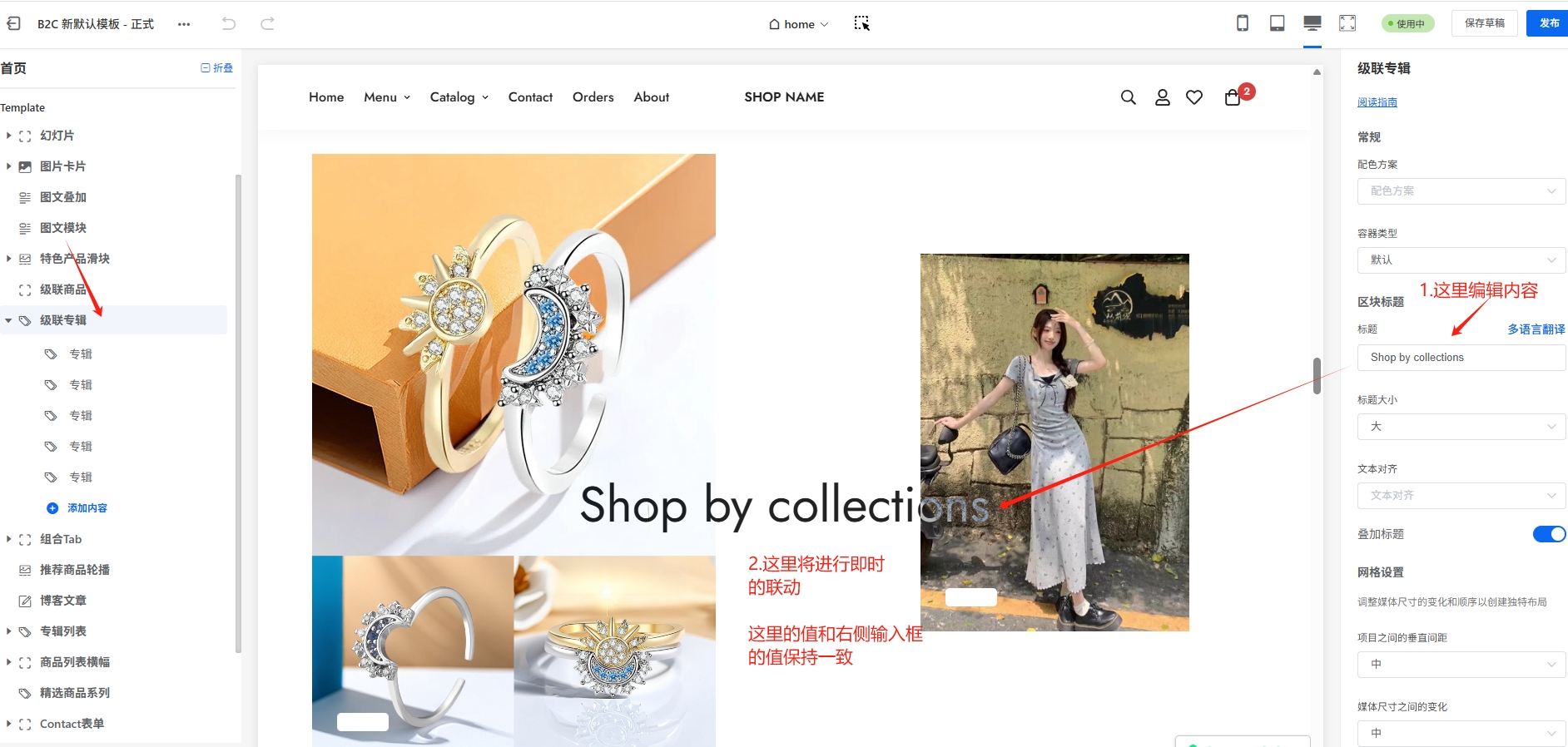
编辑联动: 1.当输入框进行编辑内容,将即时的进行联动,这个通信是通过iframe通信实现的 2.当输入框内容编辑完成,鼠标点击其他的地方,输入框失去焦点,这个时候,才会调用api进行内容的临时保存 3.这样实现的好吃:可以进行编辑内容的即时联动,响应几乎没有延迟。又可以节省api调用资源
开发实现
一:对于卡片部分
1.打开文件 sections/cascading-collection.liquid, 先找到上面截图,标题部分对应的schema
- id:heading
- type:language_input (支持多语言的输入框)
{
"type": "language_input",
"id": "heading",
"label": {
"text": "标题",
"lang_params": {
"en": "Heading",
"tw": "標題"
}
},
"default": {
"text": "Shop by collections",
"lang_params": {
"en": "Shop by collections",
"tw": "按系列購物"
}
}
}
2.得到值
<!-- 获取值 -->
{% assign heading = section.settings.heading %}
<!-- 进行判断是否为空 -->
{% if heading != blank %}
<div class="{{ header_class }}">
<div class="f-cascading__header-wrapper">
<h3 class="{{ heading_size }}" data-key="settings.heading" >
<!-- 显示值,使用filter language,得到相应的语言值 -->
{{ heading | language }}
</h3>
</div>
</div>
{% endif %}
您可以看到,显示值的外层html标签是<h3>, 里面有一个属性:data-key="settings.heading"
- 卡片里面,进行即时联动,必须在值的外层html标签,加入属性:data-key
- 值的格式:
settings.xxx,在上面的schema里面的id为heading,因此,值为settings.heading - 因此,需要在
<h3>加入一个属性data-key="settings.heading"
二:对于子卡片
子卡片的联动和卡片不同,如下图,级联专辑卡片的一个子卡片
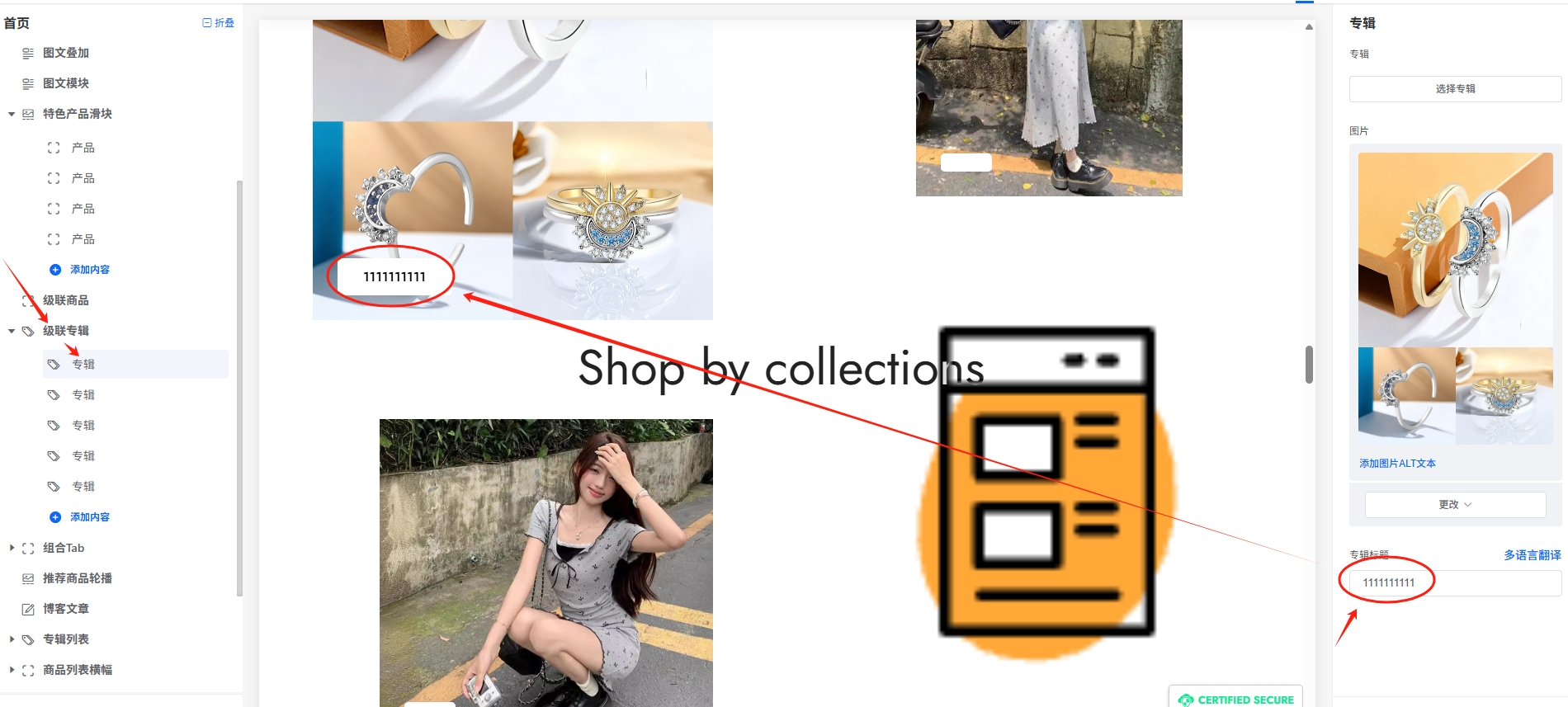
1.我们先找到这个子卡片,专辑标题的schema配置
- id:collection_title
- type:language_input(支持多语言的输入框)
{
"type": "language_input",
"id": "collection_title",
"label": {
"text": "专辑标题",
"lang_params": {
"en": "Collection title",
"tw": "专辑標題"
}
}
}
2.找到子卡片部分的代码
{%- for block_key in section.block_order -%}
{% sectionblock block_key %}
{%- assign block = section.blocks[block_key] -%}
<div data-media-item>
{% render 'cascade-collection-card', block: block %}
</div>
{% endsectionblock %}
{{ item_separator }}
{% endfor %}
3.找到snippets文件
{% render 'cascade-collection-card', block: block %} 对应的是 snippets/cascade-collection-card.liquid
{% assign collection = block.settings.collection.section_item_param %}
{% assign collection_image = blank %}
{% if collection != blank %}
{% assign collection_title = collection.title %}
{% assign custom_collection_title = block.settings.collection_title | language %}
{% if custom_collection_title != blank %}
{% assign collection_title = custom_collection_title %}
{% endif %}
{% else %}
{% assign collection_title = 'Collection title' %}
{% endif %}
...
<!-- 这里进行显示子卡片对应的值 -->
<a
class="f-cascading-collection-card__button f-button f-button--white"
href="{{ collection.url | default: "#" }}"
data-key="blocks.{{ block_key }}.collection_title"
>
{{- collection_title -}}
</a>
{{- collection_title -}}是子卡片属性对应的值,外层html标签是<a>标签,该标签加入了属性:data-key="blocks.{{ block_key }}.collection_title"
- 属性:
data-key - 属性值:
blocks.{{ block_key }}.collection_title,{{ block_key }}是子卡片的key,collection_title是在schema定义中id的值
因此,加入:data-key="blocks.{{ block_key }}.collection_title", 即可对子卡片进行选中。
三:联动-总结
1.输入框编辑即时联动,需要按照上面的逻辑进行加入diamante
2.输入框失去焦点,会调用api进行保存,因此。即使您不加入即时联动的代码,在输入框失去焦点后,也会api更新,因此并不影响装修
- 如果您自己开发装修卡片,这个部分略显复杂,您也可以不做即时联动。